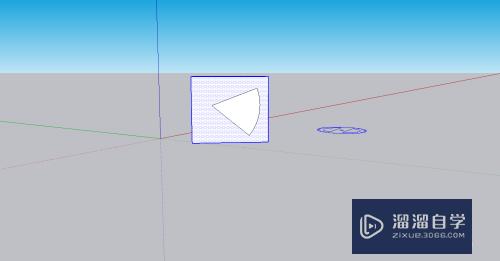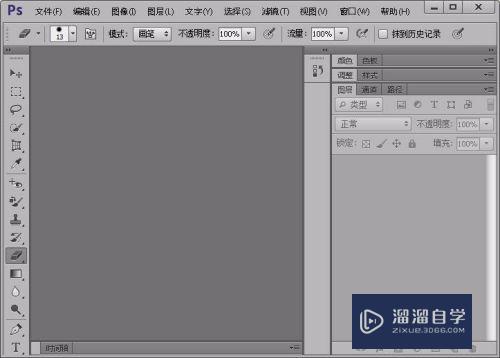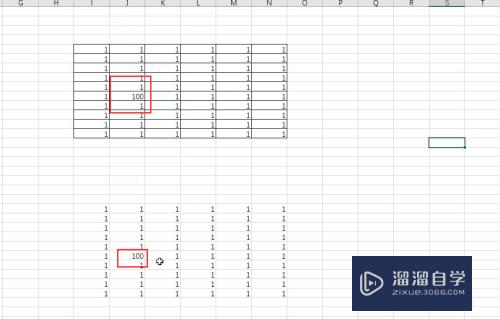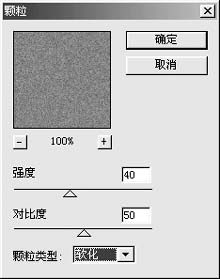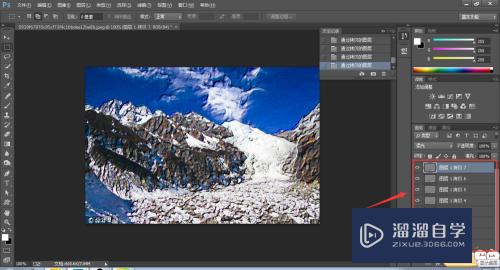Photoshop如何制作倒影的衰减性(ps制造倒影)优质
在PS中我们给图片制作一个倒影。如果不考虑倒影的衰减性。那么看起来就会非常假。今天本文内容主要就是来教大家。Photoshop如何制作倒影的衰减性。希望能帮助到大家。

工具/软件
硬件型号:华硕无畏15
系统版本:Windows7
所需软件:Photoshop CS6
方法/步骤
第1步
上接‘Photoshop如何制作图像的倒影’。在图层面板中设置图层1的不透明度为50%。
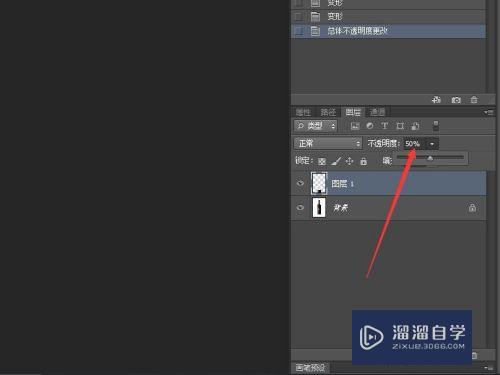
第2步
单击面板底部的【添加图层蒙版】按钮。为图层1添加图层蒙版。

第3步
选择工具箱中的【渐变工具】。在选项栏中设置‘黑白渐变’。渐变类型为‘线型渐变’。
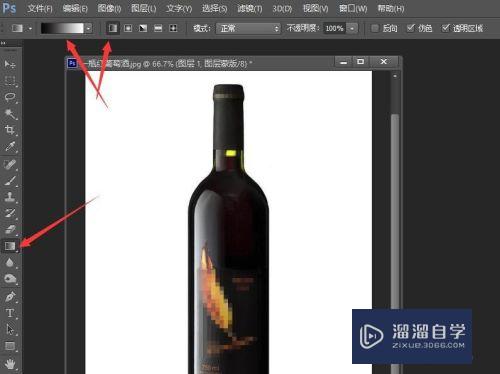
第4步
在图像窗口中。由下向上拖动鼠标编辑图层蒙版。
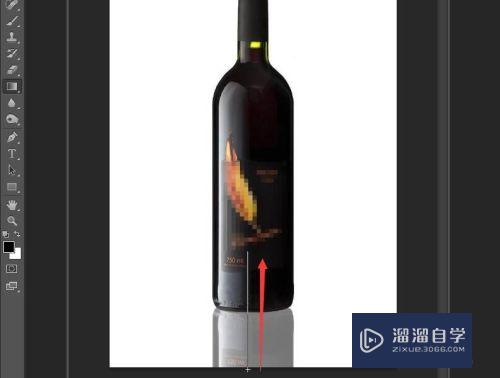
第5步
按Ctrl+M打开曲线对话框。在对话框中可以拖动曲线。来调节倒影深浅。
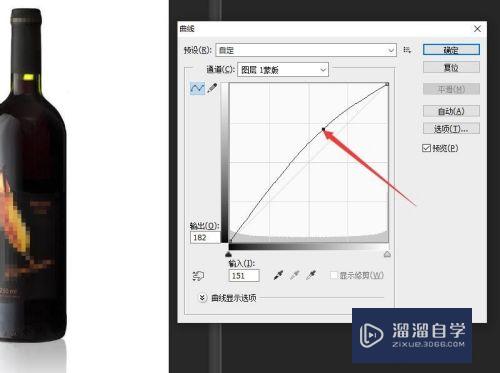
第6步
调整完成单击确定按钮关闭曲线对话框。返回图像中就完成倒影的制作。
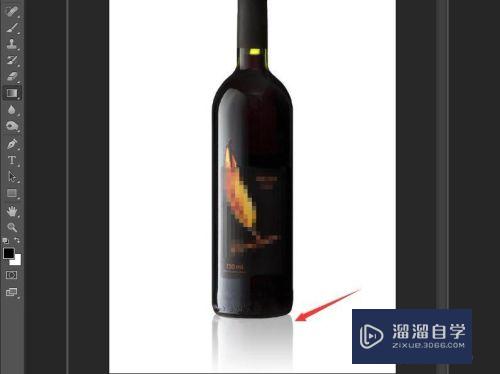
以上关于“Photoshop如何制作倒影的衰减性(ps制造倒影)”的内容小渲今天就介绍到这里。希望这篇文章能够帮助到小伙伴们解决问题。如果觉得教程不详细的话。可以在本站搜索相关的教程学习哦!
更多精选教程文章推荐
以上是由资深渲染大师 小渲 整理编辑的,如果觉得对你有帮助,可以收藏或分享给身边的人
本文标题:Photoshop如何制作倒影的衰减性(ps制造倒影)
本文地址:http://www.hszkedu.com/66011.html ,转载请注明来源:云渲染教程网
友情提示:本站内容均为网友发布,并不代表本站立场,如果本站的信息无意侵犯了您的版权,请联系我们及时处理,分享目的仅供大家学习与参考,不代表云渲染农场的立场!
本文地址:http://www.hszkedu.com/66011.html ,转载请注明来源:云渲染教程网
友情提示:本站内容均为网友发布,并不代表本站立场,如果本站的信息无意侵犯了您的版权,请联系我们及时处理,分享目的仅供大家学习与参考,不代表云渲染农场的立场!